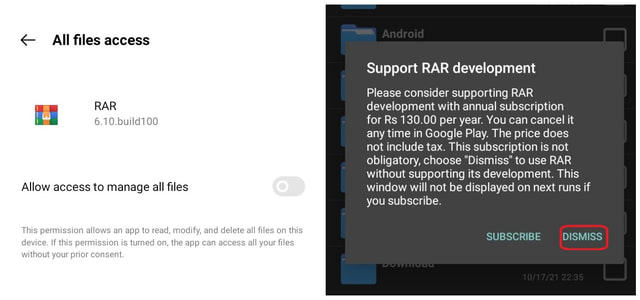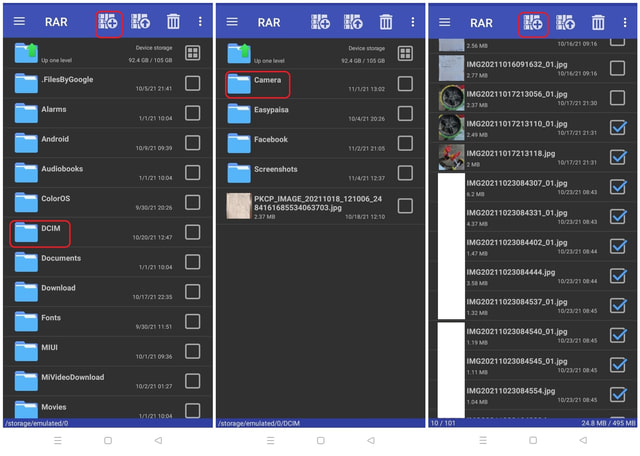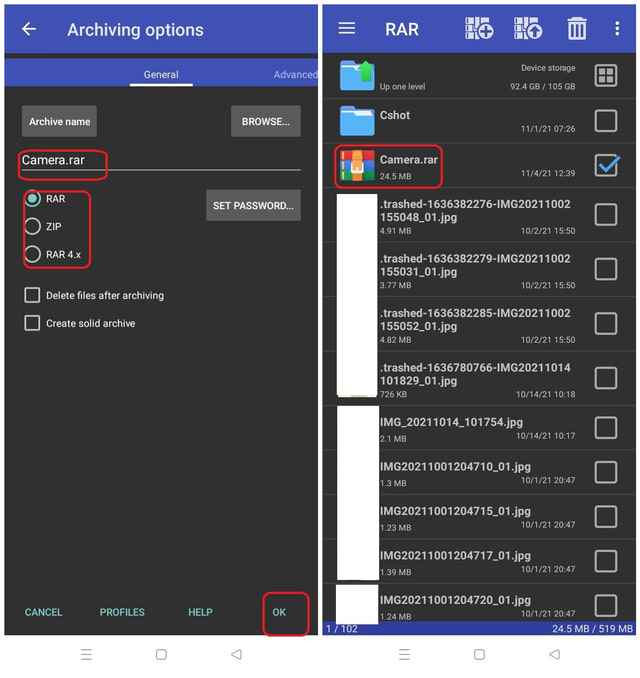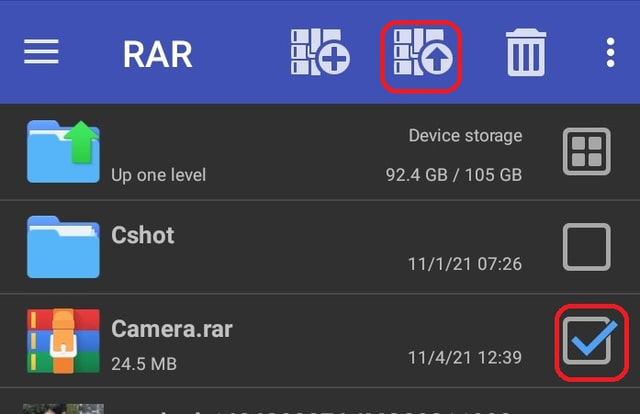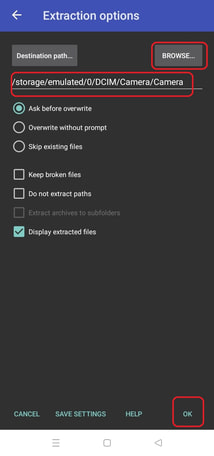Una semplice guida per comprimere e decomprimere file su Android
In poche parole, la compressione dei dati è il processo di trasformazione dei dati (documenti, immagini e video, ecc.) in un formato che richiede meno spazio di archiviazione in memoria. La quantità di compressione o la riduzione delle dimensioni dei dati dipende dall'app utilizzata, dalla natura, dal tipo e dal contenuto dei dati originali. In generale, è possibile ottenere una maggiore compressione se i dati originali sono altamente ripetitivi. Oltre a risparmiare spazio di archiviazione, la compressione dei dati può aiutare a ridurre la bolletta dei dati quando vengono inviati su Internet. Rende inoltre conveniente inviare più file come immagini non richiedendo di inviarli singolarmente ma combinandoli in un unico archivio.
Sono sicuro che puoi immaginare quanto possa essere utile la compressione dei dati quando hai a che fare con molti file di grandi dimensioni. Sfortunatamente, se desideri comprimere i dati su un telefono Android, non esiste un modo integrato per farlo.
Poiché Android non ha un'applicazione nativa per comprimere i file, dobbiamo cercare un software di compressione di terze parti. Ci sono dozzine di app di compressione disponibili su Google Playstore (come WinZip, 7Zipper, ZArchiver, ecc.), Alcune di esse appartengono anche a società rinomate che hanno fornito app di compressione per personal computer negli ultimi due decenni. Tra questi c'è una delle app di compressione più popolari chiamata RAR, che userò di seguito come app di esempio per mostrare come comprimere e decomprimere file su Android.
Come zippare i file su Android
Passaggio 1: dopo l'installazione, quando esegui questa app per la prima volta, ti verrà chiesto il permesso di accedere ai file.
Passaggio 2: dopo aver concesso l'accesso ai file locali, torna all'interfaccia principale in cui l'app ti chiederà supporto per lo sviluppo dell'app. Tocca Ignora per utilizzare l'app gratuitamente.
Passaggio 3: l'app ora mostrerà tutte le cartelle nella memoria del telefono locale. Da questa schermata, puoi accedere alla posizione del file o della cartella che devi comprimere, ad esempio "DCIM". Puoi anche toccare l'icona più nella parte superiore centrale dello schermo dove puoi utilizzare Sfoglia per andare alla posizione del file o della cartella che desideri comprimere.
Passaggio 4: nel mio caso, toccherò la cartella "DCIM" e quindi la cartella "Fotocamera" per comprimere alcune immagini selezionate dalla memoria del mio telefono.
Passaggio 5: toccando la cartella "Fotocamera" si aprirà il suo contenuto e quindi potrai scegliere i singoli file di immagine da zippare. Una volta completata la selezione, puoi toccare il segno più nella parte superiore centrale dello schermo.
Passaggio 6: ora puoi nominare l'archivio compresso secondo le tue necessità, scegliere il tipo di compressione e anche impostare una password se necessario. Una volta effettuate queste scelte, toccare il pulsante “OK" in basso a sinistra dello schermo per avviare la compressione.
Passaggio 7: dopo che l'app ha completato il suo lavoro, vedrai una cartella compressa archiviata nella posizione della cartella corrente come mostrato di seguito. La compressione dei file richiesti è ora completa.
Come decomprimere i file su Android
Passaggio 1: per decomprimere, eseguire prima l' app RAR e accedere alla posizione dei file compressi e toccare la casella quadrata per selezionarla, quindi toccare il pulsante con la "Freccia su".
Passaggio 2: Successivamente puoi scegliere la posizione in cui desideri estrarre il file dal pulsante "Sfoglia", altrimenti i file verranno estratti nella posizione corrente.
Passaggio 3: una volta decisa la posizione, puoi semplicemente toccare il pulsante "OK" in basso a sinistra dello schermo. Questo avvierà il processo di decompressione, che dopo il completamento scaricherà i dati compressi in forma non compressa nella posizione desiderata.
Pensieri finali
La compressione è stata una tecnologia importante per risparmiare sulle trasmissioni di dati e sullo spazio su disco nei personal computer. Può essere ancora più utile sui dispositivi mobili in cui le dimensioni dello spazio di archiviazione sono ancora più limitate. App come RAR per Android possono aiutarti immensamente in questo senso in quanto sono molto semplici e intuitive da usare.